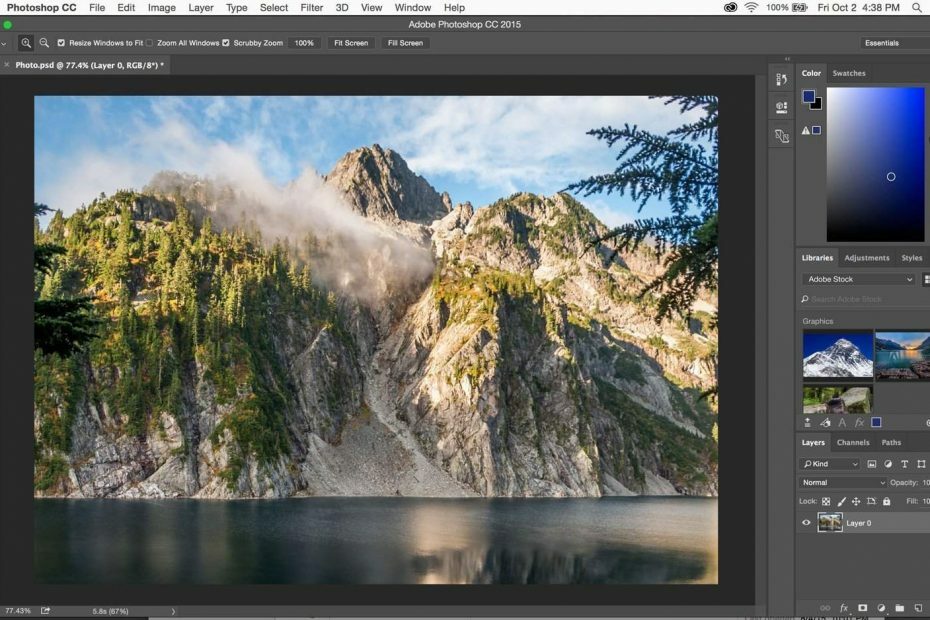- Om Photoshop visar ett meddelande som läser kunde inte skriva ut på grund av ett programfel, det kan bero på att uppdateringar saknas.
- En lösning är att hantera inställningarna för programutskrift. Se i den här guiden hur du gör det.
- Ett annat alternativ som kan hjälpa dig, i denna situation, inkluderar att ändra fotoformatet.
- Att ändra vissa appinställningar är också ett alternativ när meddelandet kunde inte skriva ut på grund av ett programfel dyker upp.

Creative Cloud är allt du behöver för att få din fantasi till liv. Använd alla Adobe-appar och kombinera dem för fantastiska resultat. Med Creative Cloud kan du skapa, redigera och rendera i olika format:
- Foton
- videoklipp
- Låtar
- 3D-modeller och infografik
- Många andra konstverk
Skaffa alla appar till ett specialpris!
Adobe Photoshop kan vara en av de bästa bildredigerarna, men vissa användare har sagt att det visar ett meddelande som läser kunde inte skriva ut på grund av ett programfel.
Denna varning dyker uppenbarligen upp när de försöker skriva ut foton med den applikationen.
Användare kan fortfarande skriva ut några bilder med Photoshop. De kan dock inte skriva ut fotografier med bildredigeraren när programmet fel uppstår.
I den här artikeln analyserar vi några enkla lösningar på hur du kan lösa problemet med Photoshop-utskriftsproblem.
Hur fixar jag fel i Photoshop-programmet?
1. Installera den senaste versionen av Photoshop

Det är möjligt att stöta på detta fel på grund av skadade installationsfiler i din fotoredigeringsprogramvara.
Den enklaste metoden för att eliminera denna möjlighet är genom att avinstallera det aktuella programmet du använder och ladda ner det igen från Adobes officiella sida.
Genom att göra det ser du också till att du har den allra senaste versionen av Photoshop tillgänglig med alla de senaste korrigeringarna och förbättringarna.

Adobe Photoshop
Lita på denna professionella fotoredigeringsprogramvara med inbyggda specialeffekter för att skapa högkvalitativa bilder!
2. Återställ Photoshops utskriftsinställningar
- Användare har allmänt bekräftat att programfelet åtgärdas genom att återställa Photoshops skrivarinställningar. Klicka på för att göra det Fil för att öppna den menyn.

- Håll ned mellanslagstangenten.
- Klicka sedan på Skriva ut när du trycker på mellanslagstangenten.
Återställning av Photoshop-utskriftsinställningar kan vara en lösning när du stöter på ett meddelande som säger kunde inte exportera urklipp på grund av ett programfel.
Om den här lösningen inte löser problemet, kolla in nästa lösning.
3. Spara fotot som en ny fil
- Dessutom kan användarna försöka spara fotografiet som en ny fil för att skriva om det. Klick Fil och välj sedan Spara som alternativ.

- Ange en alternativ titel för filen.
- Välj dessutom ett alternativt filformat för fotot.
- Tryck sedan på Spara knapp.
Att försöka spara fotot du försöker skriva ut som en ny fil är också en effektiv lösning när Photoshop visar ett meddelande som säger kunde inte skriva ut på grund av ett programfel.
4. Kontrollera utskriftsinställningar
Bilden kanske inte skrivs ut på grund av vissa utskriftsinställningar. Kontrollera därför att pappersmatningsinställningen matchar det faktiska papperet i skrivaren.
Se till att rätt pappersstorlek är vald. Kontrollera dessutom att medietypen är korrekt konfigurerad.

Att kontrollera utskriftsinställningen är ett annat genomförbart alternativ som kan hjälpa dig när du konfronterar en varning i Photoshop som säger kunde inte exportera urklipp på grund av ett programfel.
Observera att inte alla skrivardrivrutiner stöder 16-bitars utskrift, så vissa användare kan behöva avmarkera 16 bitars utgång alternativ.
5. Skriv ut fotot med alternativ programvara

Det här är inte precis en lösning, men användare kan upptäcka att de kan skriva ut samma foton med alternativ programvara.
Du kan kringgå utskriftsproblemet med Photoshop genom att tillfälligt använda ett annat program som Paint eller Photos-appen.
De program error är vanligtvis mer specifikt a Photoshop problem, och användare har bekräftat att de fortfarande kan skriva ut de nödvändiga bilderna med annan programvara ok.
Så försök skriva ut samma fotografier med de nämnda alternativa programmen så får du jobbet gjort.
Det här är några av de lösningar som kan lösa det problem du stöter på när Adobe Photoshop visar ett meddelande som läser kunde inte skriva ut på grund av ett programfel.
Har du stött på det här problemet än? Dela med dig av dina erfarenheter och intryck i kommentarfältet nedan.
Vanliga frågor
Det första du bör göra i denna typ av situation är att ladda ner de senaste uppdateringarna. Se mer detaljerade lösningar i detta enkel guide om hur du fixar Photoshop kunde inte skriva ut på grund av ett programfel.
En effektiv lösning är att försöka ändra filtillägget till dokumentet. Kolla in andra alternativ i detta artikel om hur man löser Photoshop-felet Inte en PNG-fil.
Användning av RAM-optimeringsprogram är en lösning som vanligtvis gör tricket, i det här fallet. Ta en titt på andra effektiva alternativ i detta guide om hur du fixar inte tillräckligt med RAM Photoshop-fel.